
Innhold
Her er en veiledning hvordan du bruker Hjelpende berøring på iOS 10. AssistiveTouch er en av de mange tilgjengelighet funksjoner som kommer på iOS og det er mange bruksområder for det.
Det er tider når man må ha hjelp når det gjelder å bruke enheten, og denne funksjonen er utrolig nyttig for å gi deg en rask vei til bruk hele skjermen er normal funksjonalitet. Fra bevegelser som klemme, multi-finger swipe og mer, kan du få bedre kontroll over måten du bruker telefonen på.
Slik bruker du AssistiveTouch på iOS 10
Her er trinnene for å aktivere og bruke Assistive Touch på enheten som kjører iOS 10.
Se videoen ovenfor for mer informasjon om hva Assistive Touch gjør og hvordan du bruker det på enheten din.
Aktivering og forståelse av AssistiveTouch
For å aktivere alternativet for Assistive Touch, må vi finne det innenfor Generell > tilgjengelighet > Hjelpende berøring. Når du er der, kan du aktivere glidebryteren for Assistive Touch. Du kan også be Siri å slå den på for deg.

En gang aktiv, vil du merke sin tilstedeværelse som et lys grå torget med en hvit sirkel vises på skjermen. Dette er kontrollen for AssistiveTouch og kan være tappet å avsløre mer opsjoner Du vil kunne få tilgang til Varsler og Styre Centers, Bruke Hjem Knapp (gjelder også Siri), få tilgang til alle Enhet alternativer og også tilpasse mer hvis du vil.
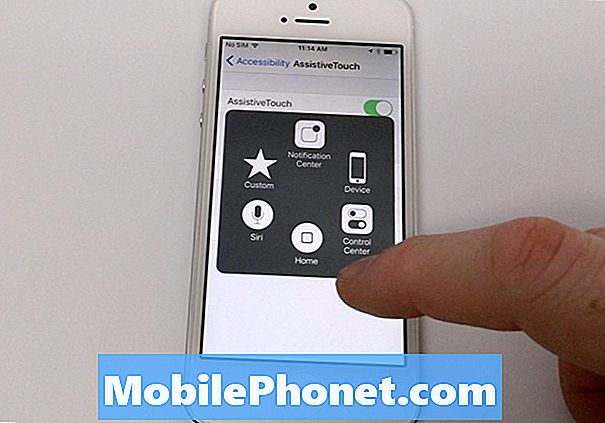
Ved å bruke denne tilgjengelighetsfunksjonen, er du eliminere de trenge å stole på mye av gester som er nødvendig for å vanligvis utføre mange av disse oppgavene. Denne snarveien kan være veldig nyttig for mange iPhone-eiere som har spesielle behov, men likevel ønsker å bruke hele funksjonaliteten til iPhone.
En av de viktigste bruksområdene jeg har sett for AssistiveTouch bortsett fra ekte behov, er faktisk som en arbeid rundt til fysisk skader. Noen ganger når vi slipper enhetene våre, kan de fysiske knappene eller skjermen kanskje ikke bryte helt, men vil ikke fungere lenger.
Når du ikke kan låse iPhone, for eksempel på grunn av at søvn / våknebryteren er skadet eller feil, kan du bruke AssistiveTouchs Enhetsmeny til Låse skjermen. Du kan også få tilgang til din Volum kontroller og Stum kontrollerer om du har lignende skade på de respektive knappene.
Bevegelser kan nås når du trykker på Tilpasset (med stjerneikonet). Du kan klemme, dobbeltklikke og legge til flere bevegelser basert på ditt behov.

Det er mange grunner til at du kanskje vil bruke denne funksjonen, men det er rikelig klart hvor mange bruker AssistiveTouch kan ha.


